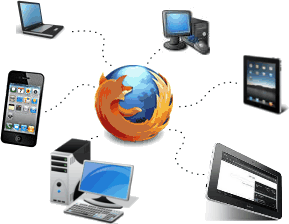
Si necesitas disponer de tus marcadores, complementos y contraseñas almacenadas en tu navegador Mozilla Firefox sincronizados en varios equipos, este artículo es el que estás buscando. Quizás desees que todos los navegadores de tu empresa mantengan los mismos marcadores. O quizás sencillamente quieras un seguro para en caso de desastre, poder recuperar toda esta información tan útil y crítica rápidamente.
Firefox incorpora una herramienta, llamada Sync, que permite que puedas sincronizar todos los navegadores de tus distintos dispositivos fácilmente. Y a la vez podrás utilizarlo como copia de seguridad para todos los marcadores y contraseñas almacenadas en el navegador. Es tan potente que almacena incluso los complementos instalados.
¿Cómo utilizar y sacar partido de esta magnífica herramienta? Te lo explicamos a continuación.
Activar Sync: Crear una cuenta
Para poder utilizar esta herramienta es necesario crear una cuenta en el servidor de Mozilla Firefox Sync.
Los pasos son súmamente sencillos. Empecemos llamando desde el menú principal de Firefox al configurador de Sync.

Se presenta en pantalla una ventana como la siguiente, en la que haremos clic sobre el botón Crear una nueva cuenta.
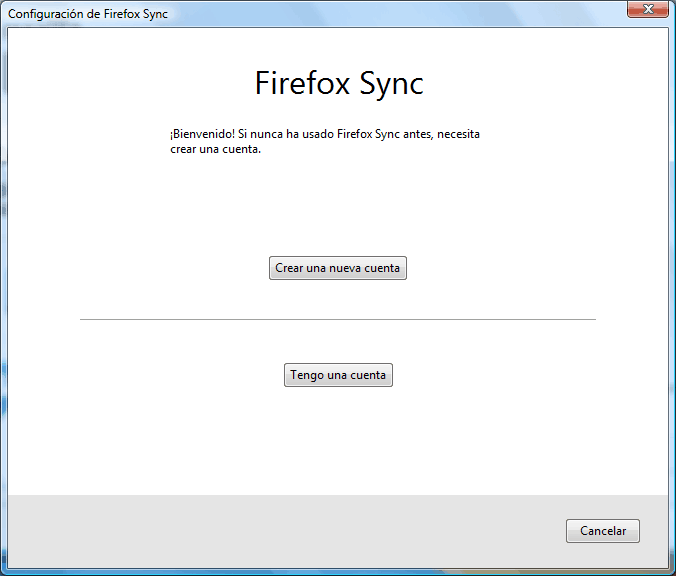
Firefox nos mostrará esta nueva ventana, desde la que sencillamente tenemos que completar unos sencillos datos e insertar correctamente los datos de la captcha que confirma que somos humanos y no robots.
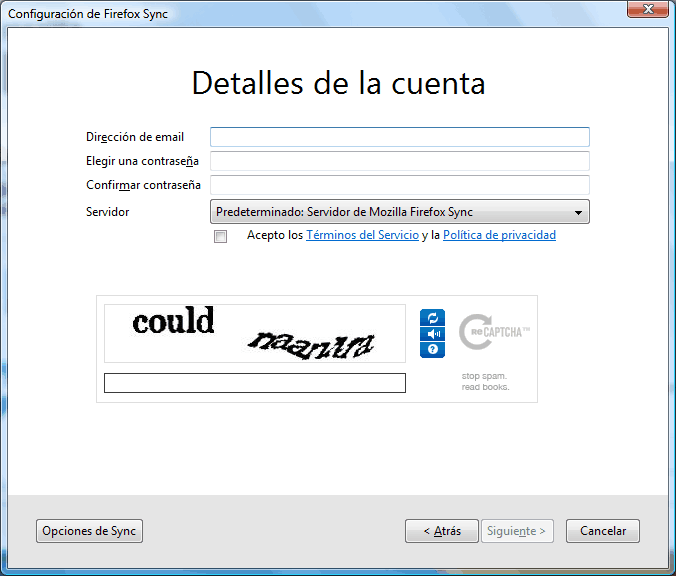
Introduce una dirección de correo válida. La contraseña debería ser específica para Mozilla, y debes repetirla en la línea siguiente. Recuerda marcar la casilla que indicas que aceptas los términos en los que se cede este servício.
Antes de hacer clic sobre el botón Siguiente es conveniente que hagas clic sobre el botón Opciones de Sync, desde donde podrás establecer todos los elementos que deseas se mantengan sincronizados entre los distintos equipos.
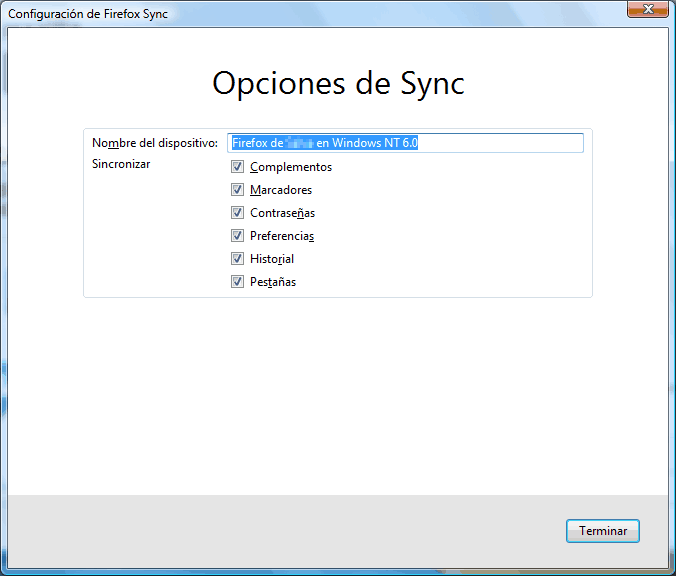
Tras completar adecuadamente los datos exigidos, se mostrará una pestaña en la que se indica que los datos de tu navegador están siendo subidos al servidor de Firefox Sync. Es conveniente que esperes a que la barra de progreso se muestre completamente llena antes de cerrar tu navegador, si bien, puedes utilizar las otras pestañas para seguir navegando.
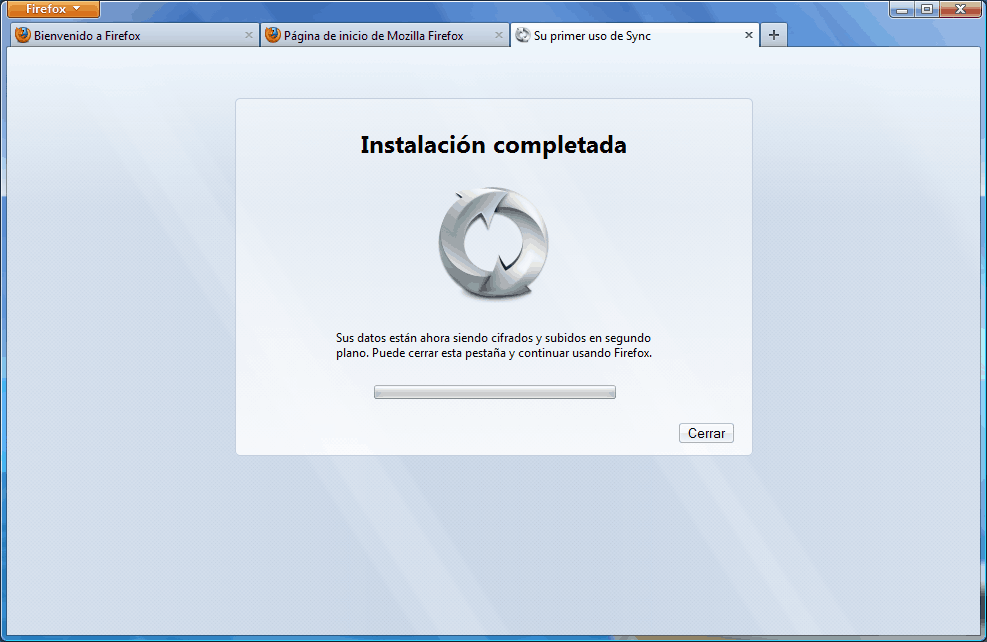
Sincronizar ahora
Una vez has creado la cuenta tu navegador muestra en su menú principal la opción Sincronizar ahora.
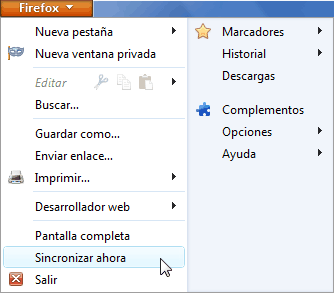
Cuando agregues nuevos marcadores, contraseñas o complementos es conveniente que hagas clic sobre esta opción para forzar a que el navegador envíe las nuevas configuraciones al servidor.
Modificar las opciones
Desde el menú principal de Firefox selecciona Opciones
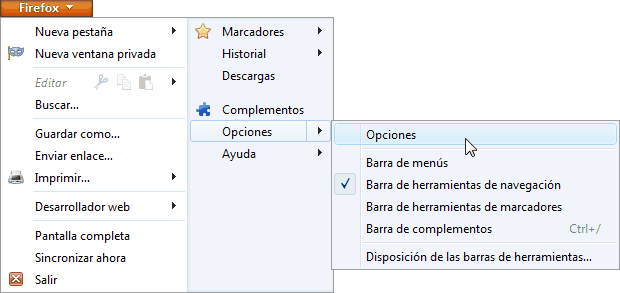
En la ventana de configuración de opciones de Firefox, activa la ficha llamada Sync
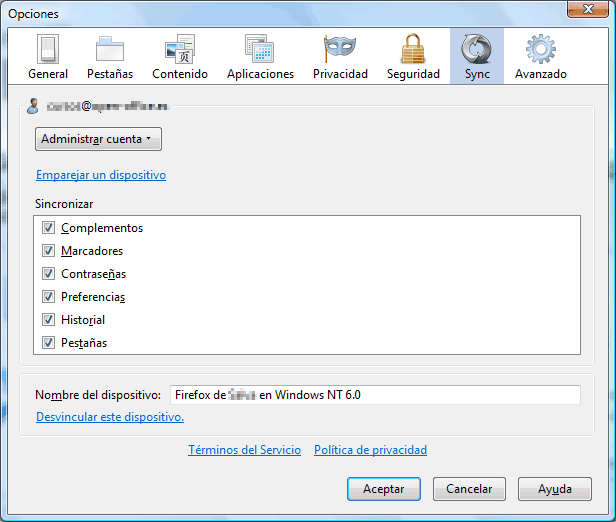
Desde aquí podras:
- Administrar la cuenta: permite ver la cuota de ocupación en el servidor, cambiar la contraseña o averiguar la clave de recuperación de los datos almacenados en el servidor, así como restablecer Sync.
- Activar la opción Emparejar un nuevo dispositivo a la cuenta Sync, desde donde agregaremos nuevos dispositivos a esta cuenta.
- Activar o desactivar los elementos sincronizados
- Definir el nombre del dispositivo emparejado
- Desvincular el dispositivo de la cuenta Sync
De hecho, vamos a averiguar y a guardar la clave de recuperación, ya que es fundamental para una recuperación rápida de todos los elementos almacenados en el servidor. En caso de desastre podremos, utilizando esta clave de recuperación junto a la dirección de correo y la contraseña antes indicadas, recuperar toda la información desde el servidor.
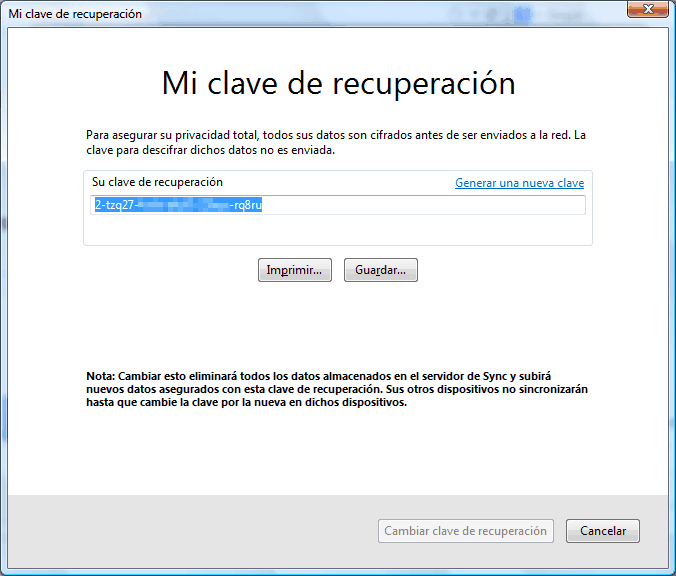
Imprime o guarda la clave de recuperación en un dispositivo externo, como por ejemplo, un pendrive.
Salvo que sea preciso, no debes activar la opción Generar una nueva clave, pues esta acción elimina los datos almacenados en Sync, y los dispositivos asociados a la antigua clave no se sincronizarán con los nuevos datos a menos que actualices en ellos la clave de recuperación con la nueva clave obtenida.
Desvincular el dispositivo
Si desde la opción de configuración elijes Desvincular el dispositivo, se presentará esta ventana de confirmación.
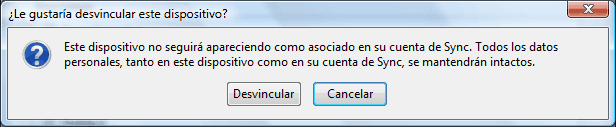
Tras hacer clic sobre el botón Desvincular el navegador actual quedará desvinculado de la cuenta y por lo tanto no se sincroniza con los cambios de los otros navegadores ni viceversa.
Vincular otro dispositivo
Tanto si quieres vincular tu tablet o tu smartphone, y/o tus ordenadores portátil y de sobremesa, los de casa y los del trabajo, o todos los de la empresa, el procedimiento es el mismo.
Desde el nuevo dispositivo a vincular, selecciona desde el menú principal de Firefox la opción Configurar Sync y selecciona la opción Tengo una cuenta.

Firefox presentará una ventana con unos códigos, que deberán introducirse en un dispositivo ya vinculado para agregar el nuevo.
En el dispositivo ya vinculado, inserta el código mostrado accediendo a la ventana adecuada desde el menú principal de Firefox > Opciones > Sync > Emparejar un nuevo dispositivo, en el que en un diálogo como el siguiente introducirás el código mostrado.
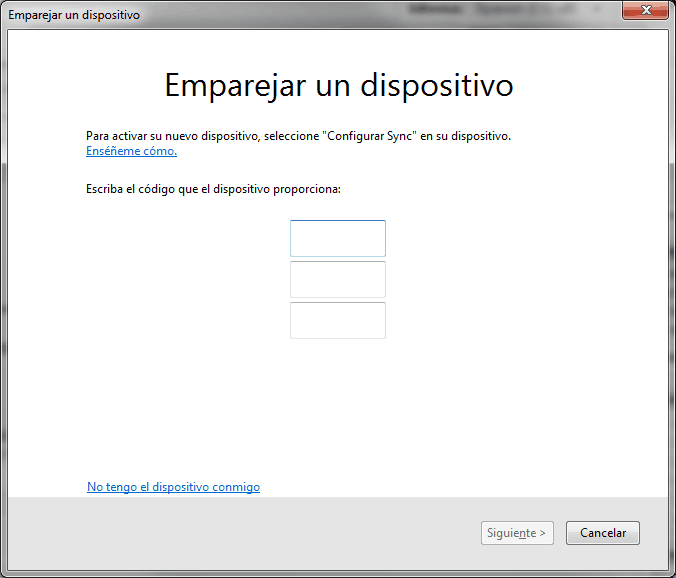
Tras introducir los códigos y hacer clic sobre el botón Siguiente, se mostrará éste diálogo, indicando que el nuevo dispositivo ha sido vinculado.
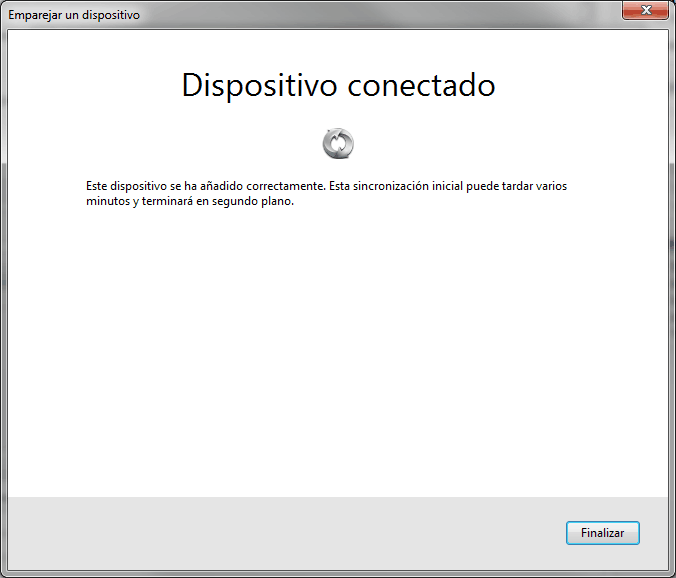
Mientras, en el nuevo dispositivo y de forma automática se presentará una pestaña indicando que la vinculación se ha completado y la descarga de los datos está en proceso.
No existe un dispositivo previamente vinculado
Si no dispones de un dispositivo que ya estuviese previamente vinculado siempre puedes recuperar los datos si dispones de estos tres dados: La cuenta de correo con la que has creado la cuenta en Firefox Sync, la contraseña y la clave de recuperación que antes te recomendamos guardar.
Si dispones de estos tres datos puedes añadir un dispositivo a una cuenta de Firefox Sync fácilmente.
Los pasos son casi los mismos. En el nuevo dispositivo, desde el menú principal de Firefox selecciona Configurar Sync, y en la pantalla mostrada, selecciona No tengo el dispositivo conmigo.
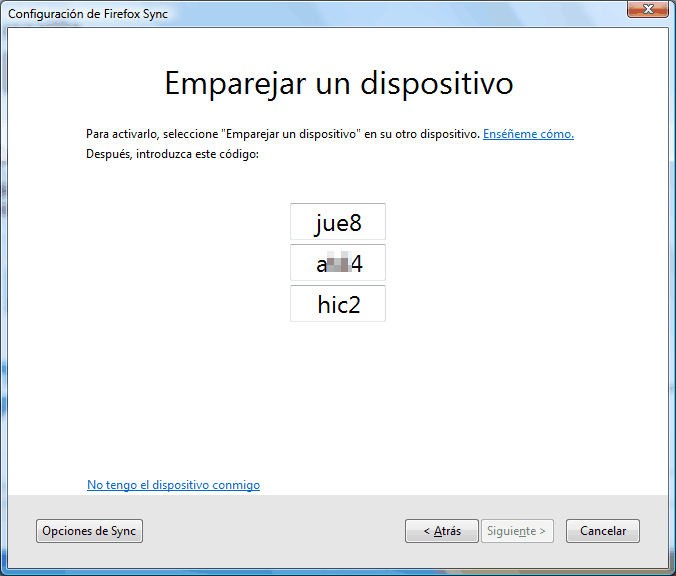
Se mostrará un diálogo en el que tendrás que introducir los tres datos que antes hemos mencionado: dirección de correo electrónico con la que creaste la cuenta, contraseña y la clave de recuperación.
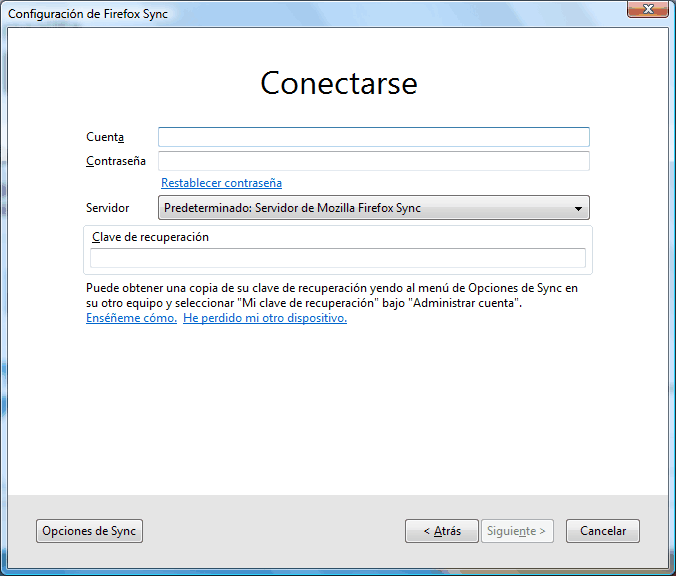
Antes de hacer clic sobre el botón Siguiente, es conveniente que hagas clic sobre el botón Opciones de Sync para configurar adecuadamente las opciones de sincronización en el nuevo dispositivo.
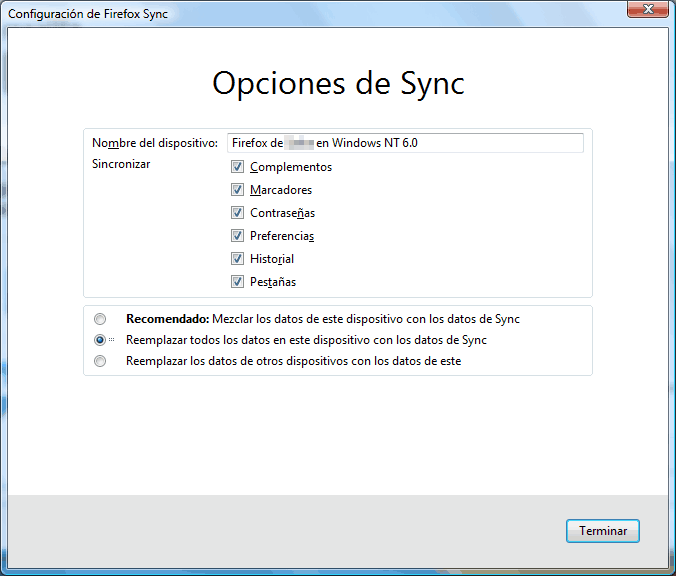
En este caso, antes de realizar la sincronización, Firefox te informará de los reemplazos que se puedan producir en el nuevo dispositivo.
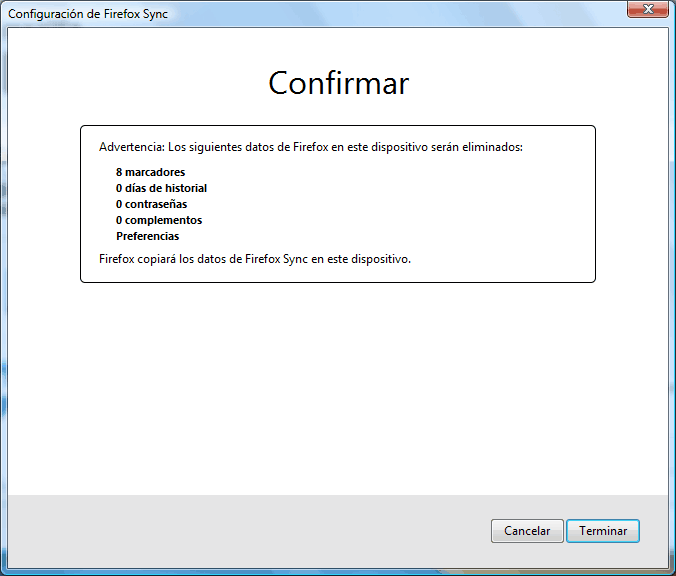
También puede ser muy útil si:
- Quieres tener todos los equipos de un departamento o de la empresa con los mismos marcadores, contraseñas y/o complementos instalados
- Vas a formatear e instalar de nuevo tu equipo: asegúrate de tener la clave de recuperación y de forzar la subida de los datos antes de formatear.
- Necesitas acceder a tus marcadores y contraseñas desde otro ordenador: bien si has tenido que utilizar el ordenador de un conocido, o si has tenido que recurrir a los servicios de un ciber. Necesitarás tener la clave de recuperación para recuperar los datos; cuando termines, asegúrate de desvincular el navegador y de eliminar los marcadores, contraseñas, historial, preferencias o complementos que no quieres que permanezcan. Ten cuidado, ya que en función de las Opciones de Sync que configures al vincular, es posible que elimines los marcadores y contraseñas del ordenador prestado.
Y seguro que se te ocurren otras situaciones. ¿Nos las cuentas?



